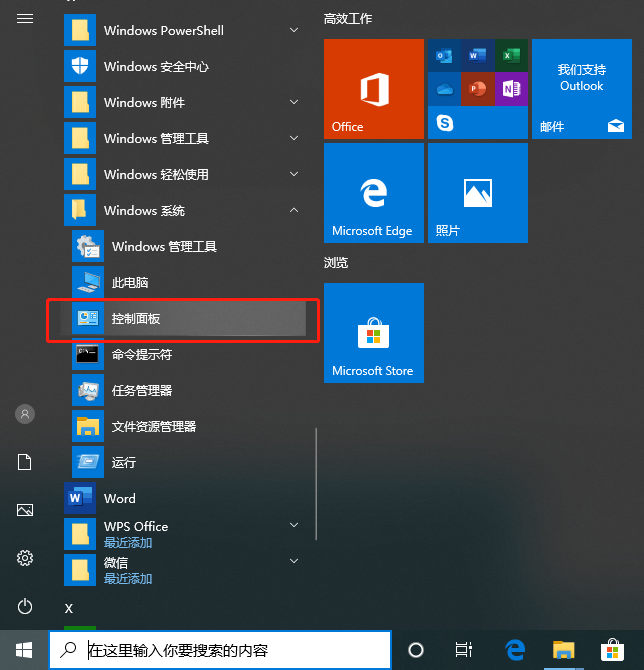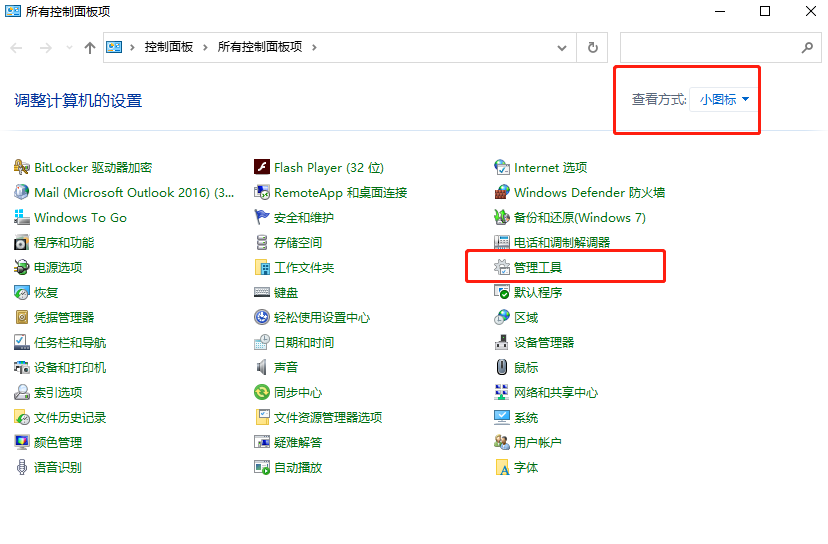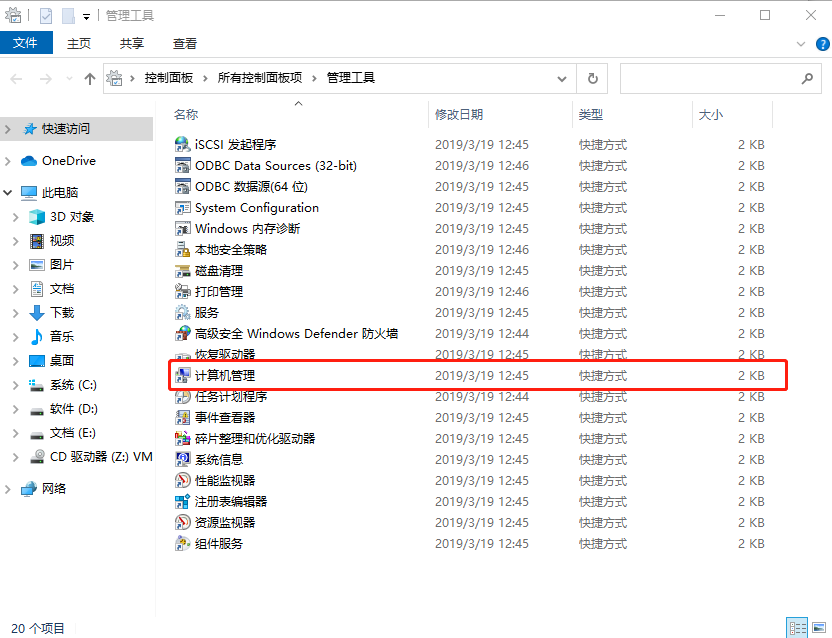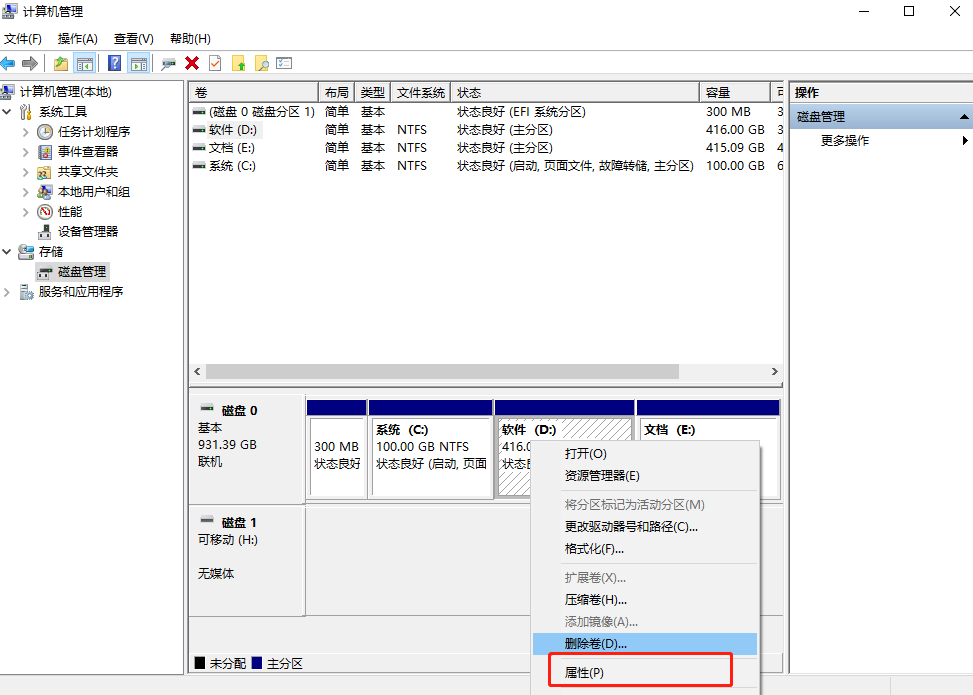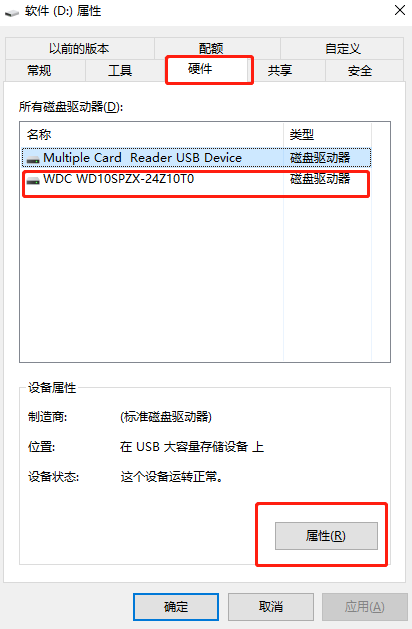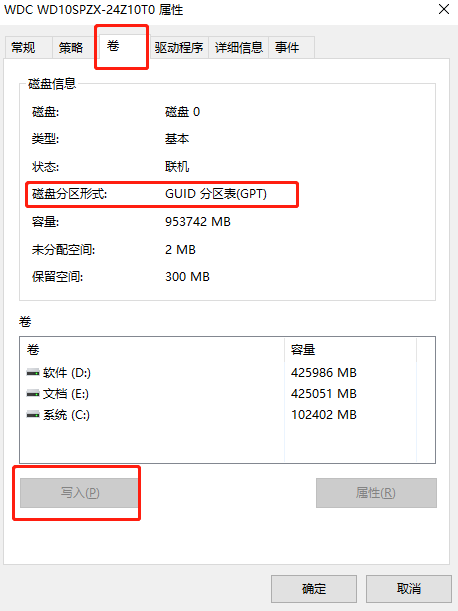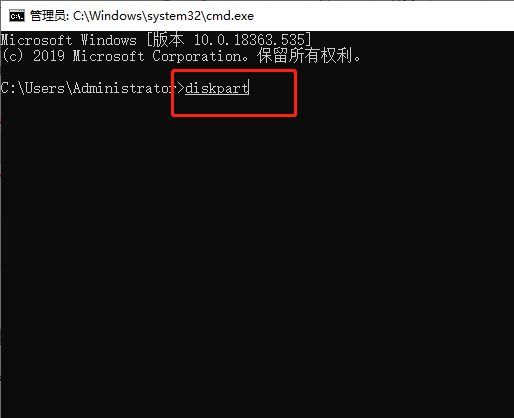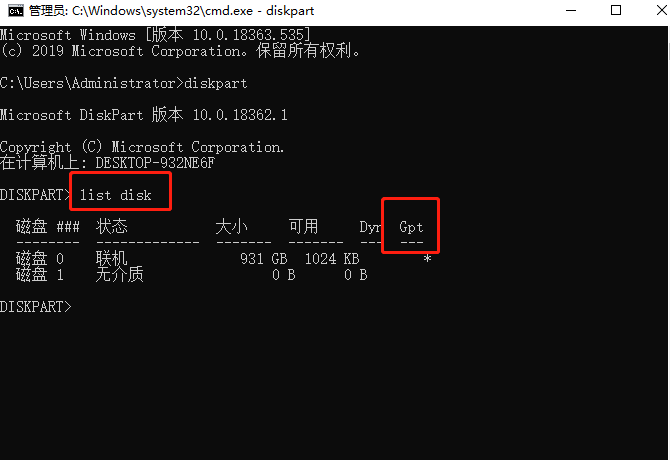| Win10系统怎么查看硬盘是GPT还是MBR格式 | 您所在的位置:网站首页 › win10 硬盘分区模式 › Win10系统怎么查看硬盘是GPT还是MBR格式 |
Win10系统怎么查看硬盘是GPT还是MBR格式
|
怎么查看win10系统的硬盘格式?我们在重装系统之前就需要进行区分硬盘的分区究竟是哪种格式,以免在装机过程中因为不清楚分区格式问题导致装机失败,文件丢失。今天小编就为大家带来详细的查看教程,希望可以帮助到大家。 方法/步骤: 方法一: 1.首先打开win10电脑的“控制面板”界面,可以直接进行搜索或者在“开始菜单”中依次点击“windows 系统”中的“控制面板”界面。
2.在打开的控制面板界面中,将“查看方式”改为“小图标”之后选择“管理工具”进入。
3.在管理工具界面中选择“计算机管理”进入。
4.在左侧点击“磁盘管理”进入,在右边右键选中磁盘后点击“属性”进入;
5.在出现的“属性”界面中,选择其中的“硬件”,选中磁盘驱动器后点击“属性”。
6.随后切换到“卷”菜单项,点击“写入”就可以看到具体的分区形式了。
方法二: 1.在键盘上按下“win”+“R”按键调出运行窗口,随后输入“cmd”命令并回车,在打开的命令符窗口中输入命令“diskpart”后回车;
2.随后继续输入“list disk”命令,我们就可以查看到详细的分区格式。如果在“Gpt”中带有“*”,证明该磁盘为GPT格式,反之为MBR格式。
以上就是本次小编为大家带来的详细查看方式,希望此篇教程可以对大家有所帮助。 |
【本文地址】
公司简介
联系我们